De knoppen in dit hoofdstuk
In dit hoofdstuk ga je werken met een aantal knoppen. Zorg dat je er mee vertrouwd bent voor je aan de volgende opdrachten begint.
Tips:
- Je kunt een knop activeren door op het icoon in de knoppenbalk te klikken.
- De GeoGebra knoppen zijn gerangschikt in rolmanu's, die gelijkaardige knoppen bevatten, of knoppen die gelijkaardige objecten genereren.
- Je kunt een rolmenu openen door te knikken op het icoon op de knoppenbalk, waarna je een Knop kunt selecteren uit de lijst met knoppen.
- Wanneer je een knop selecteert verschijnt een Tooltip met uitleg over hoe je de knop kunt gebruiken. Vergeet deze tooltip niet te lezen wanneer je niet zeker bent hoe je de knop kunt gebruiken. Meer informatie kan je lezen door klikken op de Tooltip. Hiermee open je een webpagina met meer uitleg over de knop.

| Afbeelding invoegen
Voeg een afbeelding in in het  Tekenvenster. Tekenvenster. |
 | Nieuw punt
Kkik in het  Tekenvenster of selecteer een reeds bestaand object om een nieuw punt te creëren. Tekenvenster of selecteer een reeds bestaand object om een nieuw punt te creëren. |
 | Starre veelhoek Selecteer alle hoekpunten en klik daarna terug op het eerste punt. |

| Vector
Selecteer het start- en eindpunt of klik tweemaal in het  Tekenvenster. Tekenvenster. |
 | Verschuiving volgens vector Selecteer het object dat je wil verschuiven en daarna de vector. |
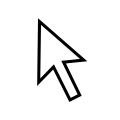 | Verplaatsen Versleep een vrij object met je muisaanwijzer om zijn positie te wijzigen. |
 | Veelhoek Selecteer alle hoekpunten en klik daarna terug op het eerste hoekpunt. |
 | Schuifknop
Klik in het  Tekenvenster en bepaal de parameters van de schuifknop in het dialoogvenster. Tekenvenster en bepaal de parameters van de schuifknop in het dialoogvenster. |
 | Rotatie met centrum over bepaalde hoek Selecteer het object dat je wil roteren en daarna het draaipunt. Bepaal de draaihoek in het dialoogvenster. |
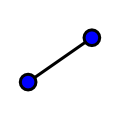 | Lijnstuk
Klik tweemaal in het  Tekenvenster of selecteer twee reeds bestaande punten om een lijnstuk te creëren tussen deze punten. Tekenvenster of selecteer twee reeds bestaande punten om een lijnstuk te creëren tussen deze punten. |
 | Hoek klik op de punten in tegenwijzerzin! GeoGebra creëert steeds hoeken met wiskundig positieve oriëntatie. |
 | Lijnspiegeling Selecteer het object dat je wil spiegelen en daarna de spiegelas. |

| Tekst invoegen
Klik in het |
 | Uitzoomen
Klik op een willekeurige plaats in het |